タスクトレイ(task tray)は、Windowsのデスクトップ画面の右下に位置する重要なインターフェース要素です。この領域には、様々なアプリケーションのアイコンやシステム情報が表示され、ユーザーが迅速に操作を行うための便利な機能が詰まっています。
本記事では、タスクトレイの役割、主な機能、そして活用方法について詳しく解説します。
タスクトレイの基本
タスクトレイの定義
タスクトレイとは、Windowsのタスクバーの右端に存在する、アイコンや時計などが並ぶ表示領域です。
この名称は、初期のWindowsでこの領域が「お盆」のように描かれていたことに由来しています。
タスクトレイは、常駐ソフトウェアのアイコンやシステム設定を表示し、ユーザーに必要な情報を提供します。
どのようなアイコンが表示されるか
タスクトレイに表示されるアイコンは、Windowsのバージョンや設定によって異なりますが、一般的には以下のようなアイコンが含まれます:
- デジタル時計:現在時刻を表示。
- デスクトップの表示ボタン:すべてのウィンドウを最小化し、デスクトップを表示。
- 日本語入力ソフト(IME)の入力モード:入力言語を切り替えるためのアイコン。
- スピーカーのボリューム調整:音量を管理するためのアイコン。
- ネットワーク接続状態:通信ネットワークの状態を示すアイコン。
- 省電力設定:省電力モードの状態を管理。
- セキュリティソフトの状態:ウイルス対策ソフトの動作状況を表示。
タスクトレイの活用方法
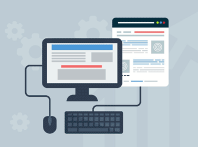
ソフトウェアの迅速な起動
タスクトレイに表示されているアイコンをクリックすることで、常駐ソフトウェアを迅速に起動できます。
たとえば、音楽プレーヤーのアイコンをクリックすることで、アプリをすぐに開いて音楽を再生することが可能です。
設定画面やメニューの呼び出し
アイコンを右クリックすることで、設定画面やコンテキストメニューを呼び出せます。
この機能は、特定の設定をすぐに変更したいときに便利です。
例えば、ネットワーク接続の設定や音量調整のオプションに素早くアクセスできます。
アプリケーションの終了
タスクトレイを利用することで、必要のないアプリケーションを簡単に終了させることもできます。
アイコンを右クリックし、「終了」オプションを選択することで、アプリをスムーズに閉じることができます。
まとめ
タスクトレイは、Windowsユーザーにとって非常に便利な機能であり、日常の作業を効率化するための重要な要素です。
この領域を上手に活用することで、アプリケーションの迅速な起動、設定の変更、アプリケーションの管理を容易に行えます。
タスクトレイを使いこなすことで、より快適なコンピュータ操作が実現します。
